
[vscode] 폴더째로 비교하기 (Diff Tool)
[vscode] 폴더째로 비교하기 (Diff Tool) 폴더째로 내부에 존재하는 파일들을 비교해야 해서 적당한 extension을 찾아봤다. 사용법은 command palatte에서 diff folder를 실행시킨 뒤, 다음과 같이 각각 비교할 폴더를 지정해주면 된다. 다음과 같이 동일한 파일에 대한 비교 결과가 나오며, 해당 비교 결과를 더블클릭하면 다음과 같이 새 탭으로 두 코드를 비교한 결과가 나온다. [주의] 비교할 때 디렉토리 내부의 파일의 경로가 동일해야만 제대로 비교가 가능하다.

[vscode] 한글 깨짐 현상 해결 방법
VIsual Studio Code 한글 깨짐 현상 해결하기 빨간색 네모 빨간색 네모 부분이 원래는 한글 주석인데요, 여니까 이렇게 알 수 없는 글자로 깨진 것을 확인할 수 있어요. ※ 해결방법 1. 좌측 하단 톱니바퀴모양 - 설정 (Settings) 클릭 2. 'encoding' 입력 및 utf8 → Korean(EUC-KR)로 변경 그리고 encoding을 검색해주세요! Files:Encoding이라는 설정항목이 보일텐데, 파일 기본 캐릭터셋을 utf-8이 아닌 Korean(EUC-KR)로 변경해주면 됩니다. 결과 설정을 적용한뒤 파일을 껐다 키면 한글이 깨지지 않고 잘 나오는 것을 확인하실 수 있어요. 그런데 이렇게 설정을 했음에도 불구하고 SVN이나 GIT에서 diff시, 여전히 한글이 깨져 보일 ..

[파이썬-3] 자료형 타입 확인, 리스트, 튜플, 딕셔너리
[파이썬-3] 자료형 타입 확인, 리스트, 튜플, 딕셔너리 1. 자료형 타입 확인 >>> type(123) >>> jb = 123 >>> type(jb) >>> jb = 123 >>> print(type(jb)) >>> type( 123 ) >>> type( 123.123 ) >>> type( 'abc' ) >>> type( [ 1, 2, 3 ] ) >>> type( ( 1, 2, 3 ) ) >>> type( 1+2j ) >>> type( True ) 2. 리스트(배열), 튜플, 딕셔너리 리스트(배열) 튜플 딕셔너리 선언방법 예시 대괄호 사용 [1,2,3] 소괄호 사용 (1,2,3) 중괄호 사용 {1 : 'a', 2 : 'b', 3 : 'c'} 설명 배열처럼 사용 (추가,삭제,변경,연산 가능) 값..

[파이썬-2] 문자열 처리하기
[파이썬-2] 문자열 처리하기 1. 문자열 사용방법 1) 작은따옴표(') 사용하여 문자열 출력 >>> str = 'hello world' 2) 큰따옴표(") 사용하여 문자열 출력 >>> str = "hello world" 3) 작은따옴표 3개 (''') 사용하여 문자열 출력 >>> str = '''hello world''' 4) 큰따옴표 3개 (""") 사용하여 문자열 출력 >>> str = """hello world""" 2. 이스케이프 코드 코드 설명 \\n 문자열 안에서 줄 바꿈 \\t 문자열 사이에 탭 간격 \\ 문자 \\를 그대로 표현할 때 \\‘ 작은따옴표(‘)를 그대로 표현할 때 \\“ 큰따옴표(“)를 그대로 표현할 때 \\ 줄 바꿔서 이어서 입력 가능 1) 줄바꿈 >>> print("안녕하..
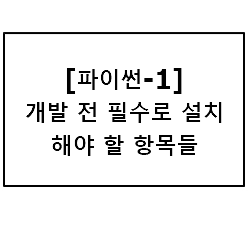
[파이썬-1] 개발 전 필수로 설치해야 할 항목들
[파이썬-1] 개발 전 필수로 설치해야 할 항목들 1. vscode 설치 및 실행 vscode 설치 바로가기 2. 좌측의 확장탭에서 'python' 검색후 3개 패키지 설치
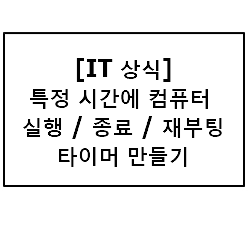
[IT 상식] 특정 시간에 컴퓨터 실행 / 종료 / 재부팅 타이머 만들기
[IT 상식] 특정 시간에 컴퓨터 실행 / 종료 / 재부팅 타이머 만들기 이번시간에는 윈도우의 내장 툴인 작업 스케줄러와 시스템 바이오스를 이용하여 특정 시칸에 컴퓨터를 실행 / 종료 / 재부팅 할 수 있는 타이머를 생성해보는 시간을 갖도록 하자. 작업 스케줄러에 대한 기본적인 내용은 아래 글을 참고하길 바라며, 바로 실행/종료/재부팅 타이머를 만들어보겠다. [IT 상식] 작업 스케줄러 - 특정 시간에 프로그램 실행시키는 방법 1. 특정 시간에 컴퓨터 실행 타이머 만들기 :: 시스템 BIOS 이용하기 1) 컴퓨터가 켜질때 'Del' 또는 'F2' 버튼 입력하여 BIOS 진입 - 필자는 GIGABYTE사의 BIOS 인터페이스를 사용중이지만, 다른 회사도 인터페이스는 대동소이하다. 2) Power > 'Re..

[IT 상식] 작업 스케줄러 - 특정 시간에 프로그램 실행시키는 방법
[IT 상식] 작업 스케줄러 - 특정 시간에 프로그램 실행시키는 방법 ※ 작업 스케줄러 : 특정 주기(매시,매일,매월)에 맞춰서 프로그램을 실행하는 등 명령을 지정할 수 있는 윈도우 툴 이번 시간은 작업 스케줄러에 맞춰서 명령을 하였으나 묵묵부답인 경우, 그 해결방법을 알아보자. 1. 관리자 계정 비밀번호 (재)설정 1. Windows 로고 키 +X 키를 누른 후 명령 프롬프트(관리자)를 클릭합니다. 2. 명령 프롬프트에서 net user administrator /active:yes를 입력한 다음 Enter 키를 누릅니다. 3. net user administrator 를 입력한 다음 Enter 키를 누릅니다. ※ 참고: 태그를 관리자 계정으로 설정하려는 암호로 바꾸십시오. 예) net user adm..
[아두이노] 키보드 라이브러리 사용하기
본인이 가지고 있는 아두이노 우노 기판을 이용하여 키보드 라이브러리를 사용하고자 하니, "Using legacy HID Core (non pluggable)"이라는 에러가 났다. https://www.arduino.cc/reference/en/language/functions/usb/keyboard/ Keyboard - Arduino Reference Description The keyboard functions enable 32u4 or SAMD micro based boards to send keystrokes to an attached computer through their micro’s native USB port. Note: Not every possible ASCII character, pa..

[아두이노] 라이브러리 추가하기
*본 글은 코딩교육사이트인 코딩런 사이트에서 참조하여 작성하였습니다. 책이나 인터넷에서 아두이노 예제를 보고 따라하다보면 라이브러리를 추가하는 일이 생깁니다. 이 때 라이브러리 파일이 없어 에러가 나는 경험을 해 보셨을 겁니다. 일명 라이브러리 에러 'No such file or directory' #include 이런 메세지가 나옵니다. 해당 파일이나 폴더가 없을 때 발생하는 에러입니다. 라이브러리 파일이 없을 경우 위와같은 에러가 납니다. 당황하지 마시고, 천천히 따라오시면 에러 해결!!! 고고!! IDE에서 자체적으로 라이브러리 다운받기 IDE에서 자체적으로 라이브러리르 다운받을 수 있습니다. 스케치 -> 라이브러리 포함하기 -> 라이브러리 관리...으로 진입해 주세요. 그럼 라이브러리 매니저가 나..

[C/C++] 키보드 매크로 프로그램 만들기
한번쯤은 혹시 매크로 기능도 이 소스코드를 이용해서 만들 수 있지 않을까?? 라고 생각해 볼 수 있을 것이다. 이번 프로그래밍을 하면서 필자도 정말 우연찮게 알아낸 함수가 있다. SetCursorPos 함수는 위의 링크를 따라가면 프로그램이 직접 마우스를 이동시켜주는 역할을 하는 함수이다. 필자는 이렇게 생각했다. '그렇다면 내가 마우스 입력을 주는 신호를 저장해 주는 함수는 없을까?' 그래서 CursorPos에서 그냥 Get를 앞에 적어 보았더니 함수가 존재하였다는 것이다. GetCursorPos함수가 바로 그 함수 였던 것이다. 필자도 결론적으로는 이 프로그램은 구상만 해봤지, 우연의 일치로 만들어진 프로그램이라 해도 과언이 아니다. 이 프로그램을 제작하면서 또 한가지 특이한 코딩중 하나는 초기화 할..
